
ERwin_Uprazhnenie_1-3
.docxЛАБОРАТОРНЫЙ ПРАКТИКУМ КОНЦЕПТУАЛЬНОГО МОДЕЛИРОВАНИЯ
СОЗДАНИЕ ЛОГИЧЕСКОГО УРОВНЯ МОДЕЛИ ДАННЫХ
Лабораторная работа № 1
Создание сущностей и атрибутов на диаграмме
Цель работы: Изучение процесса создания объектов модели данных — сущностей и атрибутов, используя панель инструментов; также процесса создания новых, переименования, удаления атрибутов в сущности; освоения навыков задания свойств сущностям и атрибутам.
Основные понятия работы — сущность и атрибут.
Создание модели данных в ERwin, как правило, начинается с создания логической модели данных. В ERwin сначала создается сущность, и ей задается имя, потом в ней создаются атрибуты, и одному или нескольким из них при необходимости задается параметр Primary Key (первичный ключ).
Задания: Создать структуру модели данных, состоящую из следующих сущностей:
Заказ, Заказчик, Дизайн и Реализация.
Для каждой сущности соответственно создать следующие атрибуты:
Номер заказа, Дата заказа, Наименование продукции, Количество для сущности Заказ.
Номер заказчика, Фамилия, Имя, Отчество, Адрес, Телефон, Статус заказчика для сущности Заказчик.
Номер чертежа, Размер, Цвет, Стиль для сущности Дизайн.
Номер реализации, Дата реализации, Наименование продукции, Количество, Стоимость для сущности Реализация.
Задать свойство Primary Key всем первым атрибутам в списках выше.
Для каждой сущности задать свойство Definition по своему усмотрению.
Для атрибутов задать свойства Definition и Domain по своему усмотрению.
Технология работы
Создание сущности.
Для
того чтобы начать создание сущности,
необходимо открыть или создать файл
проектаERwin в меню File стандартным методом.
Тип модели установить LOGICAL.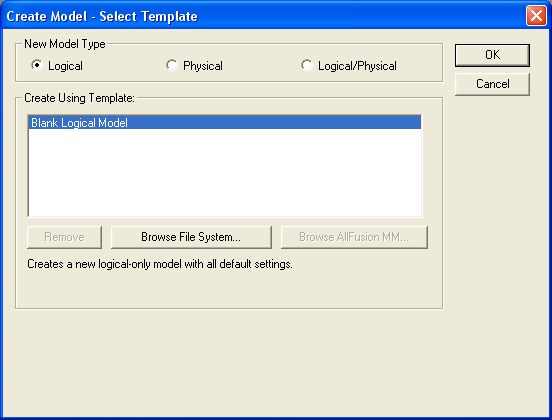
Затем,
нажав на кнопку сущности
![]() на панели инструментов, щелкнуть в любом
месте диаграммы и задать имя сущности
Заказ.
Аналогично создать сущности: Заказчик,
Дизайн и
Реализация.
на панели инструментов, щелкнуть в любом
месте диаграммы и задать имя сущности
Заказ.
Аналогично создать сущности: Заказчик,
Дизайн и
Реализация.
Создание атрибутов.
После создания сущности нужно создать в ней атрибут, для этого необходимо правой кнопкой мыши щелкнуть на сущности и в контекстном меню выбрать Attributes… После этого в
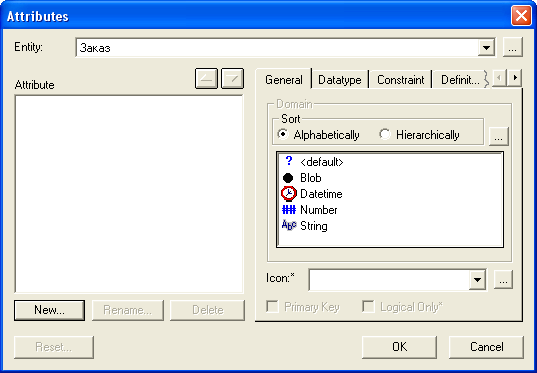
правой части появившегося диалога снизу нажать на кнопку New и задать имя нужного атрибута, например –Номер заказа.
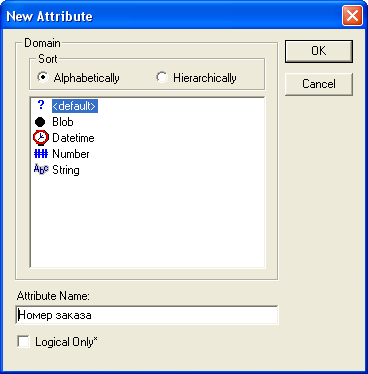
Для редактирования имени существует кнопка Rename, для удаления — Delete, для задания уже созданному атрибуту свойства первичного ключа — Primary Key. Для отображения первичного ключа на диаграмме нужно в не занятом диаграммами месте щелкнуть правой кнопкой мыши и в entity display выделить Primary Key Designator.
Задание свойств сущностям и атрибутам.
Для задания свойства Definition сущности нужно щелкнув по сущности правой кнопкой и в контекстном меню выбрать пункт Entity Properties, в появившемся диалоге выбрать закладку Definition и ввести нужный текст. Для задания аналогичного свойства атрибуту необходимо также щелкнуть по сущности, выбрав пункт Attributes, и в появившемся диалоге вы брать закладку Definition. Для задания типа данных атрибуту нужно выбрать в том же диалоговом окне вкладку General и нужный домен для атрибута. Для смены стандартной иконки для сущности во вкладке Icon нужно щелкнуть по раскрывающемуся списку и выбрать иконку, если список пуст, то, используя кнопку Import можно импортировать любой тип иконки. Для отображения иконки сущности на диаграмме нужно в не занятом диаграммами месте щелкнуть правой кнопкой мыши и в Entity Display выделить Entity Icon.
Лабораторная работа № 2
Создание связей между сущностями
Цель работы:
Изучение процесса создания объектов модели данных — связей, используя панель инструментов, также освоения навыков задания свойств связям. Основное понятие работы — связь. Связь является логическим соотношением между сущностями. Каждая связь должна именоваться глаголом или глагольной фразой (Relationship Verb Phrases). Имя связи выражает некоторое ограничение или бизнес-правило и облегчает чтение диаграммы. ERwin использует два типа связей: идентифицирующая и неидентифицирующая. Идентифицирующая связь устанавливается между независимой (родительский конец связи) и зависимой (дочерний конец связи) сущностями. Когда рисуется идентифицирующая связь, ERwin автоматически преобразует дочернюю сущность в зависимую. Зависимая сущность изображается прямоугольником со скругленными углами. При установлении идентифицирующей связи атрибуты первичного ключа родительской сущности автоматически переносятся в состав первичного ключа дочерней сущности. При установлении неидентифицирующей связи дочерняя сущность остается независимой, а атрибуты первичного ключа родительской сущности мигрируют в состав неключевых компонентов родительской сущности. Неидентифицирующая связь служит для связывания независимых сущностей.
Задания:
1. Создать идентифицирующую связь между сущностями Заказчик и Заказ, Заказ и Дизайн. Чтобы сущность Заказ была дочерней для сущности Заказчик, а для сущности Дизайн — родительской.
2. Создать неидентифицирующую связь между сущностями Заказ и Реализация. Чтобы сущность Заказ была родительской для сущности Реализация.
3. Задать свойство Verb Phrase для всех связей по принципу Заказчик размешает Заказ, Дизайн описывает Заказ, Заказ обеспечивает Реализацию.
Технология работы
Создание связи. Для создания связи между сущностями нужно нажать соответствующую кнопку на панели инструментов (в зависимости от типа нужной связи), щелкнуть на родительской сущности, затем на дочерней.
Задание свойства Verb Phrase. Для задания свойства Verb Phrase нужно вызвать диалог Relationship, щелкнув по связи правой кнопкой, и выбрать пункт Relationship Properties... Затем выбрать вкладку General и вписать в поле Parent-to-Chaild необходимый глагол или глагольную фразу. Для отображения свойства Verb Phrase на диаграмме нужно в не занятом диаграммами месте щелкнуть правой кнопкой мыши и в Relationship Display выделить Verb Phrase.
Лабораторная работа № 3 Индексирование
Цель работы: Изучение процесса задания свойств объектам модели данных —атрибутам; получение навыков использования индексов в ERwin. Основное понятие работы — индекс.
В таблице БД данные обычно хранятся в том же порядке, в котором их ввели в таблицу. Многие реляционные СУБД имеют страничную организацию, при которой физически таблица может храниться фрагментарно в разных областях диска, причем строки таблицы располагаются на страницах неупорядоченно. Хотя такой способ хранения и позволяет быстро вводить новые данные, но для того, чтобы найти нужную строку, придется просмотреть всю таблицу. В промышленных системах каждая может содержать миллионы строк, поэтому простой перебор ведет к катастрофическому падению производительности ИС.
Каждая сущность должна иметь по крайней мере один потенциальный ключ. Многие сущности имеют только один потенциальный ключ. Такой ключ становится первичным. Некоторые сущности могут иметь более одного возможного ключа. Тогда один из них становится первичным, а остальные — альтернативными ключами. Альтернативный ключ (Alternate Key) — это потенциальный ключ, неставший первичным. ERwin позволяет выделить атрибуты альтернативных ключей, и по умолчанию в дальнейшем при генерации схемы БД по этим атрибутам будет генерироваться уникальный индекс. При работе ИС часто бывает необходимо обеспечить доступ к нескольким экземплярам сущности, объединенным каким-либо одним признаком. Для повышения производительности в этом случае используются неуникальные индексы. ERwin позволяет на уровне логической модели назначить атрибуты, которые будут участвовать в неуникальных индексах. Атрибуты, участвующие в неуникальных индексах, называются Inversion Entries (инверсионные входы). Inversion Entries — это атрибут или группа атрибутов, которые не определяют экземпляр сущности уникальным образом, но часто используются для обращения к экземплярам сущности. ERwin генерирует неуникальный индекс для каждого Inversion Entry.
Задание:
Задать индексы для атрибутов сущностей Заказ, Заказчик и Дизайн. Для сущности Заказчик объединить в группу альтернативного ключа (Alternate Key) сущности Имя и Фамилия и в инверсионный вход (Inversion Entry) — Адрес и Телефон. Для сущности Заказ: в инверсионный вход —Дата заказа и Количество. Для сущности Дизайн объединить в группу альтернативного ключа (Alternate Key) сущности Цвет и Стиль и в инверсионный вход (Inversion Entry) — Размер.
Технология работы
Для создания индексов (на логическом уровне) нужно выбрать в меню Model\Key Groups, далее в списке Entity выбрать нужную сущность, в списке Key Group отображается ключ (например, Primary Key). Ниже в закладке Members списка Available Attributes отображаются неиндексированные атрибуты, а в списке Key Group Members — индексированные атрибуты. При нажатии кнопки New выводится диалог New Key Groups, где вы задаете имя индекса и тип индекса (Alternate Key или Inversion Entry). В списке Key Group появляется заданный ключ, которому нужно присвоить значение атрибута из списка Available Attributes. Выбрав атрибут, нужно щелкнуть на кнопку перехода, после чего атрибут появится в правой части окна списка Key Group Members, атрибуту будет присвоено значение созданного типа ключа. С помощью кнопок New, Delete, Rename можно соответственно создавать, переименовывать и удалять индексы. (Индексы можно задавать и на физическом уровне, воспользовавшись меню Model\ Indexes.)
